- 综合
发布日期:2019-08-18 作者:小虾工作室 来源:http://www.winxpsp3.com
win10系统电脑使用过程中有不少朋友表示遇到过win10系统去掉登录密码的状况,当出现win10系统去掉登录密码的状况时,你不懂怎样解决win10系统去掉登录密码问题的话,那也没有关系,我们按照1、点击开始--运行,输入regedit回车打开注册表; 2、依照路径找到:这样的方式进行电脑操作,就可以将win10系统去掉登录密码的状况处理解决。这一次教程中,小编会把具体的详细的步骤告诉大家:

的详细步骤::
win10系统为什么提示可能需要其他登录信息?
win10提示可能需要其他登录信息的时候,便是用户的无线或者网络连接到了公共网络节点,需要用户的登录信息,右下角气泡只是善意的提示。如果用户不喜欢这条提示,完全可以使用以下方法将其关闭:
1、点击开始--运行,输入regedit回车打开注册表;
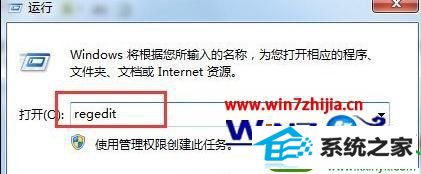
2、依照路径找到:
HKEY_LoCAL_MACHinEsYsTEMCurrentControlsetservicesnlasvcparametersinternet
3、在右侧找到 EnableActiveprobing 值;
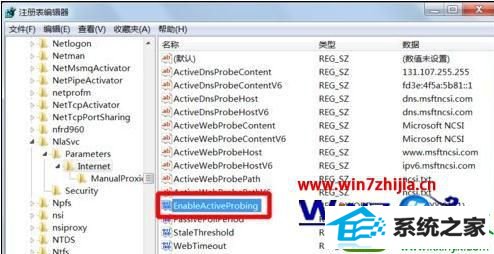
4、双击打开其属性,将其值设置为0,然后点击确定退出,重启电脑即可生效。
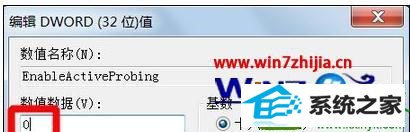
关于win10纯净版系统怎么去掉登录信息提示大家看清楚了吗,身边的用户有遇上这样的问题的话,可以将教程分享给他们。更多精彩教程欢迎上官网查看。